هر تدوینگر و طراح باید بدونه که برای روان کار کردن نرم افزارش باید درایور کارت گرافیک رو بصورت دوره ای آپدیت کنه در غیراینصورت با کندی و هنگ و مشکلات ناشناخته ای مواجه میشه. در این راهنمای مانی سافت با چندین روش آشنا میشید.
آپدیت درایور کارت گرافیک Nvidia/AMD/Intel

اگر از نرم افزارهای حرفه ای برای طراحی و تدوین فیلم استفاده میکنید بدون شک نیازمند نکاتی هستید که در این راهنما توضیح داده شده اند. امروزه نسخه های جدید برنامه ها نیاز به آپدیت نمودن سخت افزار دارند پس، درایور کارت گرافیک را آپدیت کنید.
درایور نرم افزاری کارت گرافیک چیست؟
برای اینکه این قطعه بتواند با سایر قطعات به خوبی کار کرده و نرم افزارها نیز از تمام توانایی و قابلیت هایش استفاده کامل داشته باشند یک نرم افزار توسط سازنده کارت گرافیک ارائه شده که نام آن درایور نرم افزاری کارت گرافیک گفته می شود. این نرم افزار هر از گاهی آپدیت میشود و توسط صاحب سیستم باید مجدد نصب شود.
شناسایی انواع کارت گرافیک
قبل از اینکه به سراغ نصب و آپدیت بروید بهتر است کارت های گرافیکی که در سیستم یا لپتاپ شما وجود دارد را شناسایی کنید. بسیاری از دستگاه ها دارای 2 کارت گرافیک هستند که کاربران چون نمیدانند آنها 2 تا هستند یکی را آپدیت میکنند اما آن یکی باقی میماند و مشکلات برطرف نمیشود.
لینک مفید : روشهای شناسایی مشخصات قطعات لپتاپ و کامپیوتر
انواع روش های دانلود
روش آپدیت و نصب درایور کارت های گرافیکی شرکت های تولید کننده با یکدیگر ممکن است متفاوت باشد. بدون شک هر کدام یک فایل دانلود خواهد داشت اما پس از دانلود ممکن است روش نصب فرق داشته باشد. قبل از اینکه به سراغ دانلودها بروید، ویدیو زیر را مشاهده کنید تا ذهنیت اولیه برای تان ایجاد شود و پس از دانلود با نصب کردن ها آشناتر باشید. البته ممکن است نصب برخی از درایورها را نگفته باشیم اما در اصل مشابه یگدیگر هستند و کافی است که درایور آنرا دانلود کنید.
ویدیو زیر آموزش کاملا رو بهتون میده اما توضیحات بعدش هم حتما بخونید.
مدت زمان ویدیو : 16دقیقه
درایور کارت گرافیک آنبورد Onboard یا یکپارچه
این درایور مختص به کارت گرافیک هایی است که به صورت یکپارچه توسط مادربورد و سی پی یو کار میکند. شرکت intel و AMD بر روی برخی از سی پی یو های خود این قابلیت را ایجاد میکند اما مادربورد نیز باید این قطعه گرافیکی را داشته باشد. فرقی نمیکند که سی پی یو اینتل باشد یا ای ام دی یا مادربورد ایسوس باشد یا گیگابایت. فقط باید بررسی شود که آیا این قطعه وجود دارد یا خیر.
دانلود درایور کارت گرافیک اینتل سی پی یوهای نسل 10 به قبل با IGP
دانلود درایور کارت گرافیک اینتل سی پی یوهای نسل 11 و 12 بنام ARC
دانلود درایور کارت گرافیک سی پی یو های ای ام دی AMD Ryzen
درایور کارتهای گرافیکی انویدیا Nvidia
این نرم افزار توسط شرکت انویدیا که سازنده انواع کارت های گرافیکی با نامهای Geforce - GTX - RTX - Quadro - Tesla میباشد ارائه میگردد. مهم نیست که کارت گرافیک شما چه برندی مانند ایسوس یا گیگابایت یا.... باشد مهم این است که یکی از مدلهای گفته شده باشد. البته این نکته را مدنظر داشته باشید که مدل Geforce به دو دسته معمولی و حرفه ای تقسیم میشود.
صفحه دانلود جدیدترین درایورهای انویدیا
توضیحات صفحه دانلود. به عکس زیر توجه فرمایید :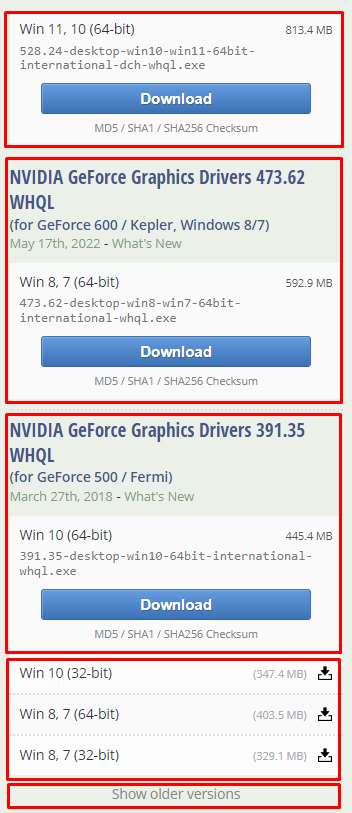
تصویر بالا
تصویر به 5 کادر قرمز تفکیک شده است:
1. جدیدترین نرم افزار درایور برای ویندوز 10 و 11 میباشد. این درایور برای تمام کارتهای گرافیک حرفه ای انویدیا میباشد.
2. جدیدترین نرم افزار درایور برای کارتهای گرافیک مدل سری 600 مثلا 620 در ویندوز 10 میباشد.
3. جدیدترین نرم افزار درایور برای کارتهای گرافیک مدل سری 500 مثلا 620 در ویندوز 10 میباشد.
4. درایورهایی که برای ویندوزهای 10 از نوع 32 بیت و ویندوز 8 و ویندوز 7 میباشد.
5. درایور برای کارتهای گرافیکی قدیمی تر از مدل 500 میباشد.
درایور کارتهای گرافیک ای ام دی AMD
شرکت ای ام دی نیز مانند شرکت Nvidia در زمینه تولید کارت های گرافیک معمولی و حرفه ای فعالیت دارد. برای آشنایی با آنها به لینکی که در قسمت Nvidia گذاشته ایم مراجعه نمایید.
دانلود جدیدترین درایور کارتهای گرافیک AMD Radeon
درایور کارت گرافیک دستگاه های جدید مکینتاش
با توجه به اینکه سیستم عامل مکینتاش به صورت اتوماتیک، عملیات آپدیت نمودن کل دستگاه را انجام میدهد، مانند روشهای بالا نیازی به بررسی و انجام کار خاصی نخواهد بود.
سوالات پرتکرار
چطور متوجه بشم که آپدیت جدید اومده برای Nvidia؟
یکی از بهترین راه ها اینه که لینک زیر رو در مرورگر کپی کنید و در کادر ایمیل، ایمیلتون رو بزنید. هر زمان که نسخه اورجینال درایور اومد، خودش براتون ایمیل میفرسته.
https://www.nvidia.com/en-us/drivers/details/232604/?mv=product&mv2=accc#sa_src=web-messaging
چگونه نسخه آپدیت درایور نصب شده Nvidia را تشخیص دهیم؟
از کنار ساعت در ویندوز، روی برنامه کارت گرافیک راست کلیک و گزینه Nvidia Control Panel را اجرا کنید، سپس گزینه system information را اجرا نمایید. در پنجره بعد مقابل Driver version عددی نوشته است، آن را با عدد سایت منبع دانلود درایور کارت گرافیک مقایسه کنید اگر عدد شما کمتر بود پس می بایست مجدد دانلود و نصب نمایید.
آیا با وجود داشتن کارت گرافیک جداگانه باز هم باید از گرافیک یکپارچه استفاده نموده و آن را آپدیت کنیم؟
بله لازم است.
چه زمانی درایور جدید ارائه میشود؟
زمان مشخصی ندارد. معمولا خود ویندوز 10 و مخصوصا 11 به بعد، هشدار آپدیت نمودن درایور را میدهند اما به دلیل اینکه اغلب خطا وجود دارد، بهتر است از لینک های بالا برای بررسی وجود آپدیت جدید به صورت ماهیانه یکبار استفاده نمایید.
چگونه مشخصات کارت گرافیک را شناسایی کنیم؟
آیا هر آپدیت جدید انویدیا را باید نصب نمود؟
گاها ممکن است فکر کنیم که شاید نیاز نباشد همه آپدیت های درایور کارت گرافیک را نصب کنیم اما از کجا متوجه شویم که این آپدیت جدید باید نصب شود یا خیر.
مطابق لینکی که در بالا برای دانلود درایور انویدیا قرار داده شده است وارد صفحه دانلود شوید. حال به عکس زیر توجه کنید:
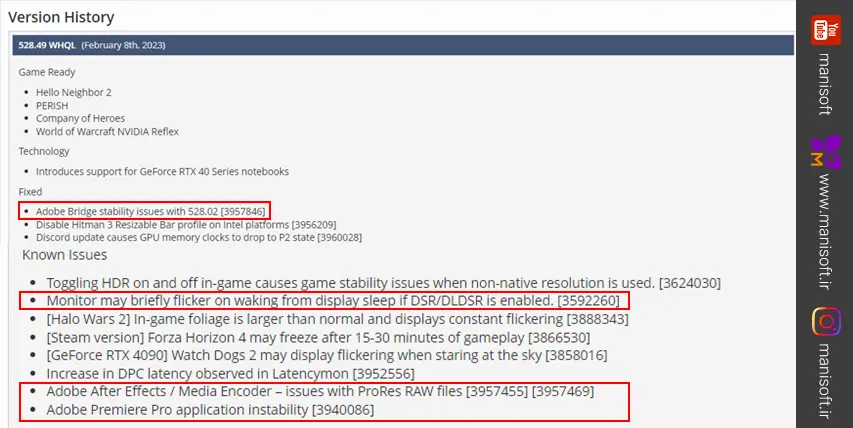
بخش هایی که با رنگ قرمز مشخص شده اند، در این آپدیت یعنی 528.49 تغییرات جدیدی هست که برای سیستم عامل و نرم افزارهای شرکت ادوبی مهم هستند.
در تغییر اول، پایداری بیشتری برای کارکردن با نرم افزار ادوبی بریج ایجاد شده است.
در تغییر دوم، زمان اتصال دوربین های دیجیتال اگر مانیتور حالت خواب رفته باشد، قبلا چشمک میزن که برطرف شده است.
در تغییر آخر، مشکل ناسازگاری رندر فایل های ویدیویی ProRes RAW شرکت اپل با افتر افکتس و مدیا انکودر حل شده و کارایی پریمیر پرو نیز بهتر شده است.
اگر از این نرم افزارها استفاده میشود و مشکلات گفته شده در سیستم مشاهده شده است، آپدیت نمودن این درایور جدید کاملا لازم است. آپدیت نمودن همیشه لازم است اما شاید بدنباشد این روش را نیز برای جلوگیری از مصرف اضافه حجم اینترنت بررسی نمایید.
آپدیت درایور مادربورد و آموزش نرم افزار Asus Suite III
طبق توافقی که میان شرکت مایکروسافت و تولیدکنندگان قطعات وجود دارد می بایست نرم افزارهای سخت افزار که همان درایور گفته می شود مطابق سیستم عامل و نسخه آن هماهنگ باشند تا سخت افزار و ویندوز با هم بتوانند روان و بدون مشکل کارهای ما را انجام دهند.
مدت زمان ویدیو : 23دقیقه
دانلود برنامه آپدیت مادربورد ایسوس
روش بررسی نصب بودن درایور مادربورد
برای اطمینان بهتر است به بخش دیوایس منیجر بروید ، روی منوی استارت راست کلیک و گزینه دیوایس منیجر را کلیک کنید. لیست سخت افزارها ظاهر می شود هیچکدام نباید دارای علامت سوال و یا تعجب باشند.
مرتکب اشتباه نشوید
گاها وقتی که تازه ویندوز را نصب میکنیم تمام گزینه های دیوایس منیجر را بدون علامت تعجب و اخطار نمایش می دهد اما احساس کند بودن سیستم را داریم به این دلیل است که خود ویندوز در ابتدا پس از نصب ، یک سری درایور معمولی که فقط سیستم فعال باشد را نصب خواهد نمود و ما را به اشتباه می اندازد. شما باید مطابق توضیحاتی که در فیلم داده ام همه چیز را صحیح نصب کنید تا سرعت خوبی داشته باشید.
نحوه آپدیت درایور با بخش آپدیت ویندوز
در سالهای گذشته ، مایکروسافت و شرکت های تولیدکننده سخت افزار طبق توافقاتی این کار را ساده تر نموده اند. لینک های ارتباطی میان این دو برقرار شده و براحتی توسط ویندوز انجام می شود. به بخش تنظیمات آپدیت ویندوز بروید پس از اجرای آپدیت تیک سخت افزارها را نیز فعال کنید تا همه آنها آپدیت شوند.
نحوه تشخیص مدل و مشخصات مادربورد mother board در ویندوز بدون نرم افزار
اگر به دنبال ارتقا سخت افزارهای خود هستید و میخواهید بدانید که آیا به مادربورد فعلی هماهنگی دارند یا خیر، چند راه موثر را به شما پیشنهاد میکنیم :
- روش اول : کد نوشتاری
در هر ویندوزی که هستید بدون استفاده از نرم افزارهای جانبی، در منوی استارت کلمه command prompt را جستجو نمایید. اگر پیدا نشد کلمه power shell را هم امتحان کنید. یک پنجره سیاه یا آبی ظاهر خواهد شد. ابتدا کد زیر را کپی کنید :
wmic baseboard get product,manufacturer,version,serialnumber
حالا کنار محلی که در حال چشمک زدن میباشد راست کلیک کنید تا این کد آنجا قرار بگیرد. دو سطر نوشته برای شما ظاهر میشود. در خط دوم برند یا شرکت تولید کننده و پس از آن مدل مادربورد ظاهر خواهد شد. - روش دوم : دستور msinfo32
روی کیبورد، کلید پنجره را نگه داشته، سپس کلید R را فشار دهید تا پنجره ی run اجرا شود. کلمه msinfo32 را درون آن کپی نموده و ok را فشار دهید. پنجره ای بنام system information باز شده که دارای دو ستون کلی است. ستون سمت راست را مشاهده کنید. خط 15 و 16 مشخصاتی است که شما میخواهید یعنی دو گزینه :
baseboard manufacturer : برند یا شرکت تولید کننده
baseboard product : مدل دقیق
یادگیری نرم افزارهای ادوبی
یادگیری نرم افزارهای مرتبط با طراحی و تدوین شرکت ادوبی را بصورت کامل از ما بیاموزید.














دیدگاه ها
ایمیل شما نمایش داده نمیشود